如何刷机三星手机
手机刷机是一个相对复杂的过程,但只要按照正确的步骤操作,就可以顺利完成,以下是详细的刷机步骤和注意事项:

准备工作
-
备份数据:在刷机前,务必备份手机中的重要数据,如联系人、短信、通话记录、照片、视频等,可以使用三星自带的云服务(如三星云)或其他第三方备份工具进行备份,因为刷机过程中会清除手机内的所有数据,不备份可能会导致数据丢失。
-
下载驱动程序:根据电脑的操作系统(Windows或Mac),到三星官方网站下载对应的USB驱动程序,驱动程序是电脑与手机之间建立连接的必要软件,没有它,电脑将无法识别手机。
-
下载刷机工具和固件:常用的三星刷机工具是Odin,可从其官方网站或其他可靠来源下载,需要下载与手机型号相匹配的官方固件或经过验证的第三方固件,注意选择正确的固件版本,以免出现不兼容的问题。
-
准备数据线:确保使用原装或质量良好的数据线,因为刷机过程中数据传输的稳定性很重要,劣质数据线可能导致刷机失败。
-
电量充足:保证手机电量在50%以上,避免在刷机过程中因电量不足导致手机自动关机,从而引发刷机失败或手机变砖等问题。
开始刷机
-
安装驱动程序:将下载好的驱动程序进行安装,安装完成后,可将手机通过数据线连接到电脑,查看电脑是否能正确识别手机,如果电脑提示安装驱动程序,指向刚才下载的驱动文件夹进行安装。
-
进入下载模式:先将手机完全关机,然后同时按住音量下键、Home键(部分机型可能没有Home键,如三星S24系列,此时可按住音量下键和电源键)和电源键,当屏幕亮起后,松开电源键,继续按住音量下键和Home键,直到手机进入下载模式(屏幕上会显示“Downloading...”等字样)。
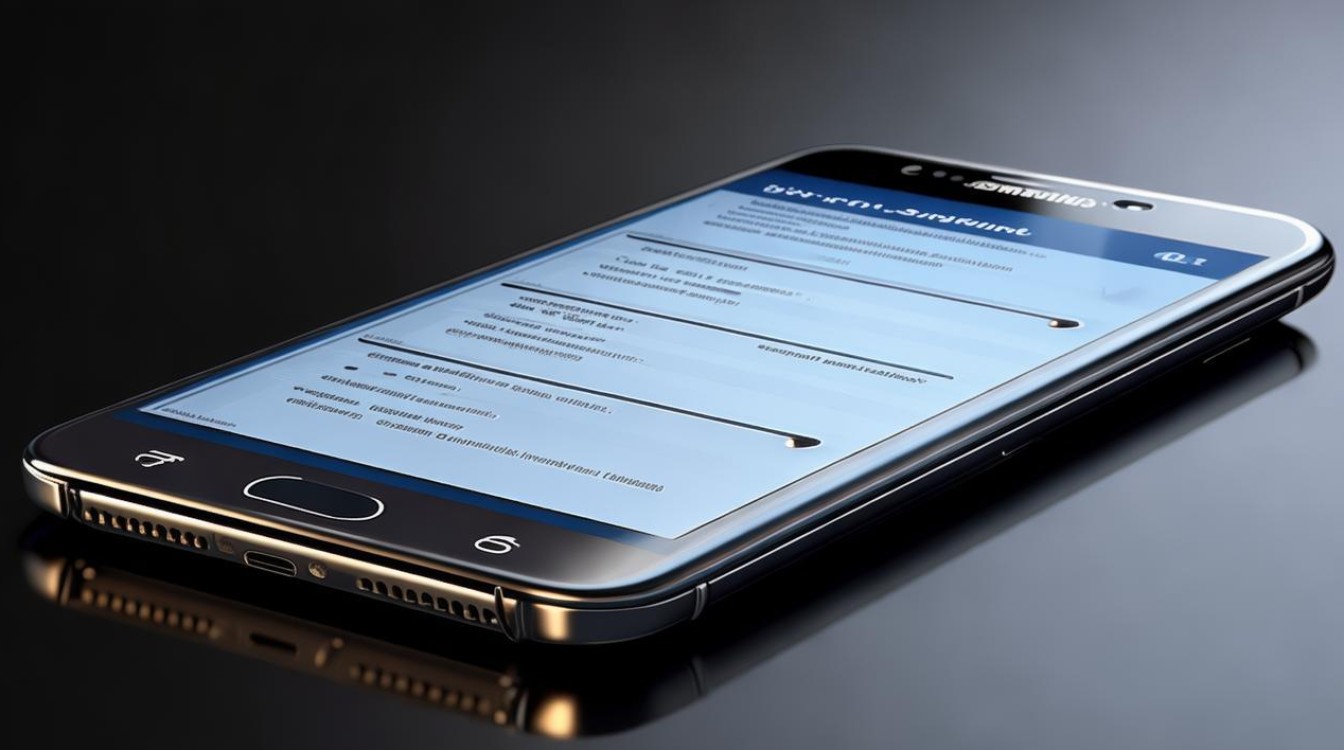
-
运行Odin刷机工具:打开电脑上安装好的Odin软件,此时手机通过数据线连接到电脑后,Odin会自动识别手机,并在界面中显示手机的信息,如型号、序列号等。
-
添加固件文件:在Odin界面中,点击“AP”或“PDA”按钮(不同版本Odin可能略有不同),然后选择之前下载好的固件文件,如果有其他需要刷入的文件,如基带文件(CP)、分区文件(CSC)等,也可在相应的位置进行添加。
-
开始刷机:确认所有设置无误后,点击Odin界面中的“Start”按钮开始刷机,刷机过程中,请勿操作手机和电脑,以免导致刷机失败,Odin界面会显示刷机进度和状态信息,等待刷机完成。
-
重启手机:当Odin界面显示“PASS”字样时,表示刷机成功,此时可拔掉数据线,然后重新启动手机,手机启动后,可能需要进行一些初始设置,如语言、地区、账户登录等。
刷机后的检查与设置
-
检查手机功能:开机后,检查手机的各项功能是否正常,如屏幕触摸、按键操作、通话、短信、网络连接、应用程序等,如果发现有功能异常,可能需要重新刷机或检查固件是否完整、正确。
-
恢复数据:如果之前进行了数据备份,此时可以将备份的数据恢复到手机中,根据备份的方式不同,恢复的方法也有所不同,如使用三星云备份的,可在手机设置中登录三星账户进行恢复;使用第三方备份工具的,需按照相应工具的恢复流程进行操作。
注意事项
-
选择合适的固件:务必下载与手机型号完全一致的固件,不同型号的三星手机所使用的固件不能混用,否则可能会导致手机无法正常开机或出现其他问题。
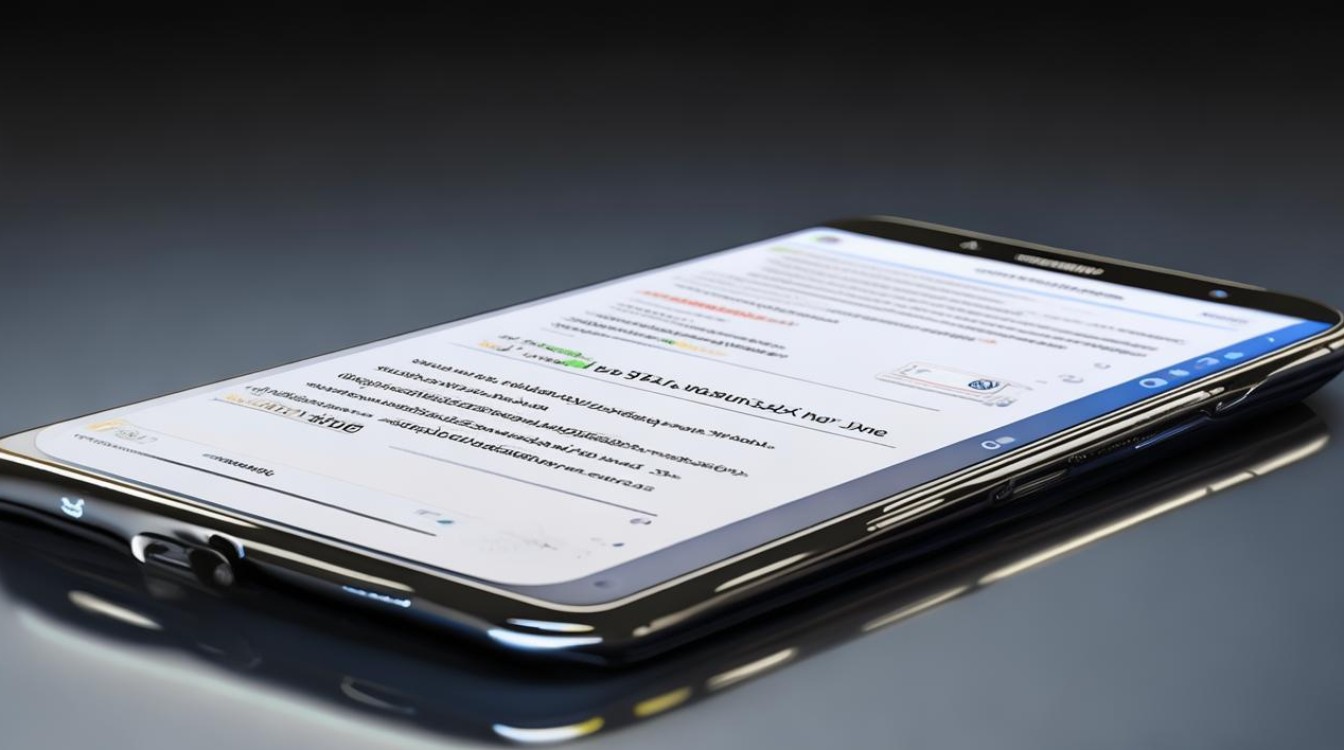
-
保持电量和连接稳定:刷机过程中,手机电量要保证充足,同时数据线要连接牢固,避免因电量不足或连接中断导致刷机失败。
-
勿随意中断刷机:刷机过程中,不要随意操作手机或电脑,也不要关闭Odin软件或拔掉数据线,以免造成手机系统损坏。
-
谨慎操作未知固件:如果使用非官方固件,要确保其来源可靠且经过众多用户验证,避免刷入带有恶意软件或不稳定的固件,导致手机出现安全问题或频繁死机、重启等情况。
以下是两个相关问答FAQs:
问:刷机后手机无法开机怎么办?
答:首先检查刷机过程中是否有错误提示,如有可能需要重新刷机,确认固件是否与手机型号匹配,若刷错固件可能导致无法开机,检查数据线和电脑USB接口是否正常,尝试更换数据线或USB接口后再次刷机,如果以上方法都无效,可能是手机硬件出现问题,建议联系三星售后进行检修。
问:刷机后可以恢复到原来的系统吗?
答:如果刷机前进行了完整的数据备份,包括系统备份,可以尝试通过恢复备份来还原到原来的系统,也可以到三星官方网站下载对应手机型号的官方固件,再次刷机以恢复到官方系统。
版权声明:本文由环云手机汇 - 聚焦全球新机与行业动态!发布,如需转载请注明出处。


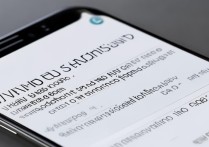



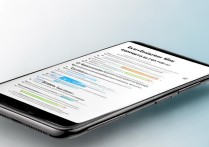





 冀ICP备2021017634号-5
冀ICP备2021017634号-5
 冀公网安备13062802000102号
冀公网安备13062802000102号